
PROYECTO SEGUNDO PARCIAL
Sistemas
OPERATIVOS
INSTALACIÓN DE SISTEMAS OPERATIVOS

Instalación Windows 10




El software empleado para instalar Windows 10 fue VMware player 7. Antes de comenzar debes descargar la imagen .iso de tu sistema, hacer un pendrive booteable o tener el CD de instalación.
El primer paso es descargar este u otro software, instalarlo y ejecutarlo.
Se debe crear una nueva máquina virtual, se seleccionala opción de "I will Install.." Seleccionaremos nuestra imagen ISO más adelante.
Seleccionamos el Sistema a instalar, en este caso es Windows 10 de 64 bits.
Escribimos el nombre de nuestra máquina virtual, esta es la manera en que vamos a identificarla.

Dejámos la configuración predeterminada.

Aparecerá un pequeño resumen de lo que vamos a instalar y su configuración.

Nuestra máquina virtual se habrá creado, pero necesitamos configurarla, damos clic en la opción de "Edit virtual machine", buscamos la opción "CD" y la seleccionamos, ahí buscaremos la dirección dónde se encuentre nuestra imagen ISO.
En caso de instalar desde CD o Pendrive, seleccionamos la opción "Use physical drive".

Debemos asegurarnos de asignar la suficiente memoria RAM.
Estaremos listos para iniciar la máquina.
Una vez que se ejecute, nos aparecerá el logo de Windows (Si lo hiciste bien)
Si hay error se puede deber a un error en tu imagen ISO para solucionarlo se debe descargar de nuevo.

En este apartado seleccionamos el idioma, el formato de hora y la distribución del teclado.
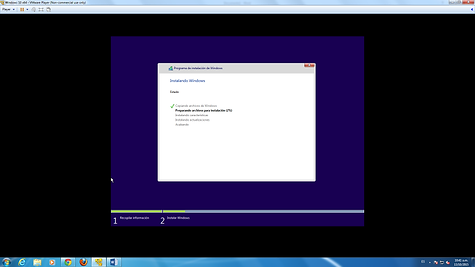
Esperamos a que el sistema copie todos los archivos necesarios para llevarse a cabo la instalación.

Recordemos que Windows tiene licencia EULA, Microsoft CLUF, y una millonada más, así que su software no es libre, si ya adquiriste una licencia debes colocarla en la barra, en caso contrario puedes saltarte esta activación (Después te lo va a recordar).

Si quieres configurar qué instalar y qué no selecciona "Instalación personalizada" En caso contrario y quieras la instalación predefinida selecciona instalación rápida.

Aqui hacemos "nuestro" a Windows, podemos colocar nuestra cuenta de hotmail para recibir datos y sincronizar contactos, o podemos saltarnos este paso (Nos lo recordará al rato, de nuevo).

Bautizamos a nuestro equipo con un nombre y contraseña, serán necesarios para acceder al equipo.

Finalmente nuestro equipo se reiniciará, al ingresar al equipo tendremos Windows 10 listo para usarse.
Si no activaste Windows previamente no te dejará cambiar el fondo de pantalla entre otras cosas.
